2.3. Rentowność aptek
Z poziomu modułu Rentowność aptek można wprowadzać koszty poniesione w poszczególnych aptekach w danym okresie (domyślnie jest to bieżący rok, jednak okres analizy można zmienić za pomocą filtrów (przycisk Pokaż filtry)) oraz analizować rozkład kosztów w porównaniu z zyskiem. Funkcjonalność jest dostępna w module Analityka > Rentowność aptek. Przykładowy widok:
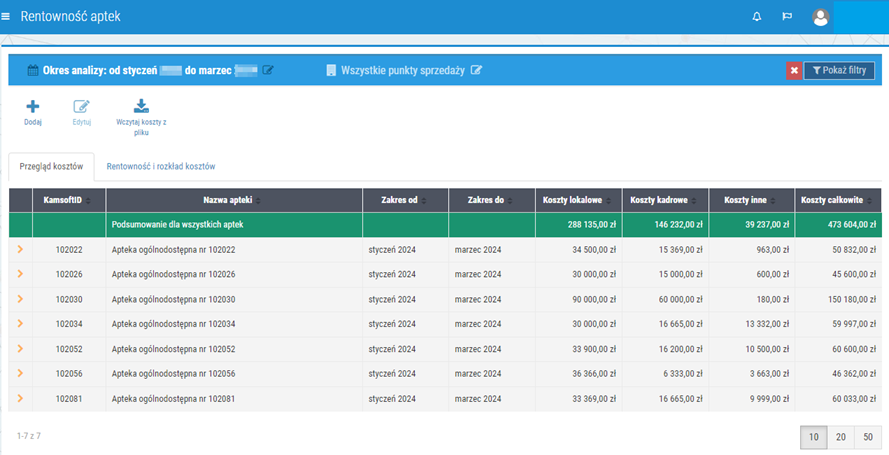
Rys. 1. Przegląd wprowadzonych kosztów, przykładowy widok
W górnej części okna dostępne są filtry (pod przyciskiem Pokaż filtry), gdzie można zmienić uwzględniany okres analizy oraz wskazać apteki, dla których dane mają zostać wyświetlone (rys. poniżej).
UWAGA! Wprowadzony zakres dat musi obejmować ten sam rok kalendarzowy. Przykładowo: nie można wyświetlić analizy kosztów np. dla okresu od czerwca 2022 do stycznia 2023.
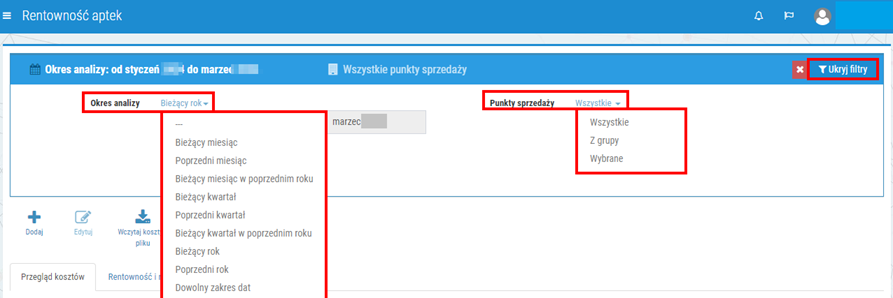
Rys. 2. Dostępne filtry
Raport składa się z dwóch zakładek:
- Przegląd kosztów – w tym miejscu można wprowadzić dla poszczególnych aptek poniesione koszty lokalowe, kadrowe itp.
- Rentowność i rozkład kosztów – w zakładce można porównać zyski aptek z poniesionymi kosztami.
Akcje dostępne w oknie (zakładka Przegląd kosztów):
- Dodaj – dodanie nowych kosztów.
- Edytuj – za pomocą opcji można nanieść zmiany w zapisanych kosztach.
- Wczytaj koszty z pliku – możliwość dodania kosztów z pliku CSV. Plik należy wcześniej odpowiednio przygotować, wymagania są widoczne po skierowaniu kursora na przycisk:
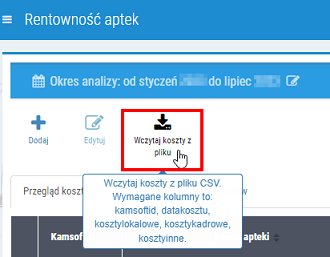
Rys. 3. Wymagania odnośnie pliku CSV
Przykładowy plik CSV:
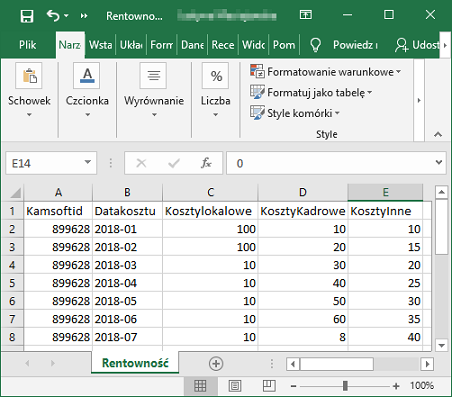
Rys. 4. Przykładowy plik CSV
Po wczytaniu pliku wyświetlony zostanie komunikat z informacją o liczbie wczytanych pozycji. Jeżeli nie wszystkie pozycje zostaną wczytane, to użytkownik również zostanie o tym poinformowany, np.:
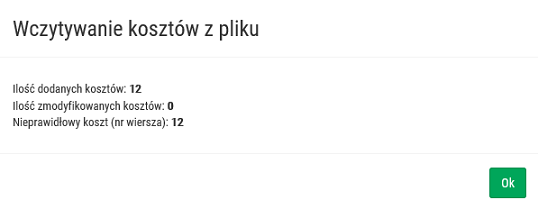
Rys. 5. Przykładowy komunikat
Ręczne wprowadzanie kosztów
1. Aby ręcznie wprowadzić koszty, należy skorzystać z przycisku Dodaj.
2. Następnie należy wybrać aptekę, dla której wprowadzane będą koszty:
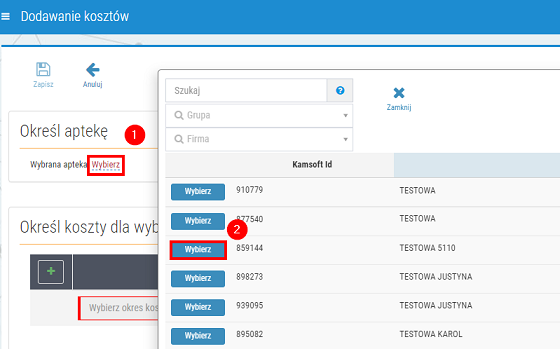
Rys. 6. Wybranie punktu sprzedaży
3. Po wskazaniu apteki należy kliknąć w pole edycyjne Wybierz okres kosztu lub w ikonę kalendarza, a następnie wybrać rok i miesiąc, za który wprowadzane będą koszty (nie można wprowadzać danych dla okresu przyszłego).
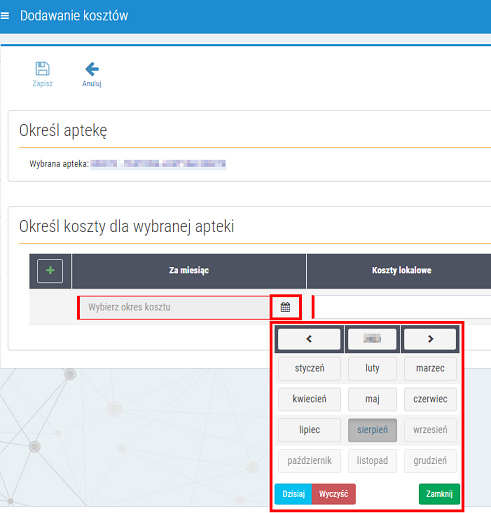
Rys. 7. Wybór miesiąca, za który wprowadzane będą koszty
4. Pola wymagane do uzupełnienia:
- koszty lokalowe – koszty lokalowe poniesione w danym miesiącu (pole wymagane),
- koszty kadrowe – koszty kadrowe poniesione w danym miesiącu (pole wymagane),
- koszty inne – pole opcjonalne (zalecane), wprowadzone koszty mogą być ujemne (np. faktura marketingowa).
5. Aby wprowadzić koszty dla kolejnego miesiąca, należy wybrać przycisk  . Po wybraniu opcji wyświetlone zostanie następne pole edycyjne, w którym automatycznie wpisany zostanie kolejny miesiąc według kalendarza.
. Po wybraniu opcji wyświetlone zostanie następne pole edycyjne, w którym automatycznie wpisany zostanie kolejny miesiąc według kalendarza.
6. Po wprowadzeniu pożądanej ilości danych, należy zapisać koszty, wybierając przycisk Zapisz (wprowadzone dane można edytować po zapisaniu):
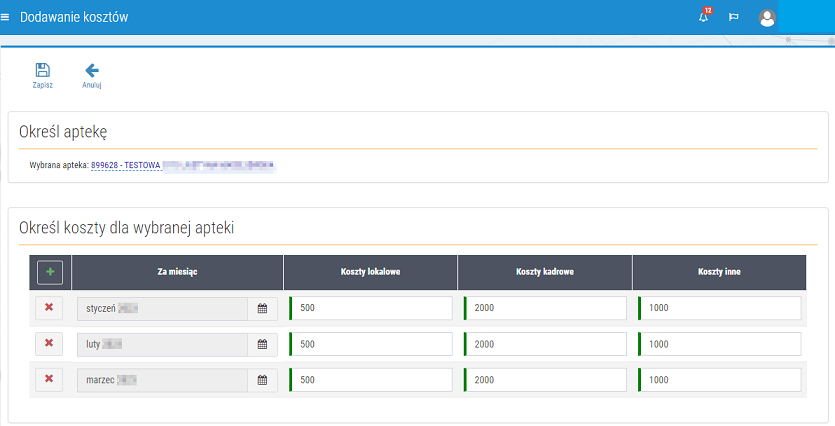
Rys. 8. Zapisanie kosztów
Po zapisaniu w prawym górnym rogu wyświetlony zostanie komunikat potwierdzający pomyślne wprowadzenie kosztów:
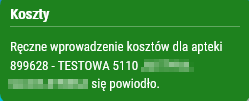
Rys. 9. Komunikat
6. Wprowadzone koszty apteki będą widoczne w zakładce Przegląd kosztów. Każdą pozycję można rozwinąć do poziomu szczegółów za pomocą przycisku  :
:
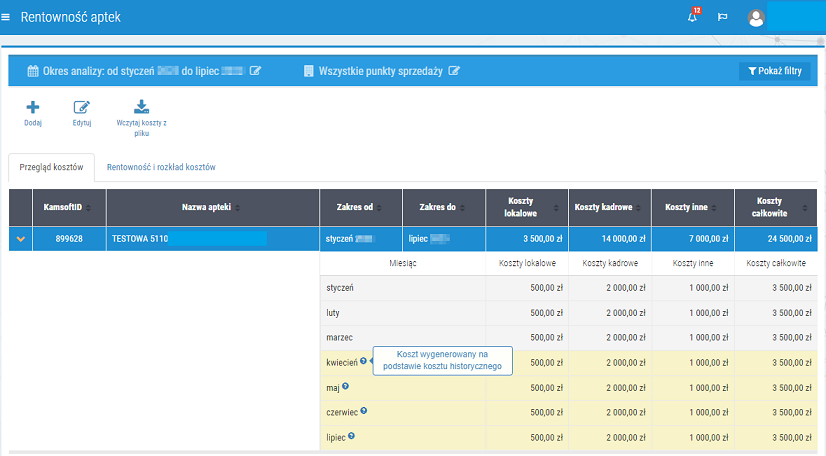
Rys. 10. Podgląd szczegółów
Pola, które zostały zaznaczone na żółto informują, że koszty dla danych miesięcy nie zostały wprowadzone przez użytkownika i zostały uzupełnione automatycznie na podstawie wpisów z poprzednich miesięcy. Tak wprowadzone koszty można skorygować za pomocą przycisku Edytuj. Po wybraniu opcji wszystkie pola należące do kolumn: koszty lokalowe, koszty kadrowe i koszty inne będą w trybie edycji – wystarczy kliknąć na nie myszą. Po tabeli można poruszać się za pomocą strzałek na klawiaturze – aby edytować pole, należy wybrać ENTER i po wprowadzeniu zmian za pomocą tego samego klawisza można zatwierdzić zmiany. Wprowadzone zmiany w kosztach należy zapisać za pomocą przycisku Zatwierdź zmiany:
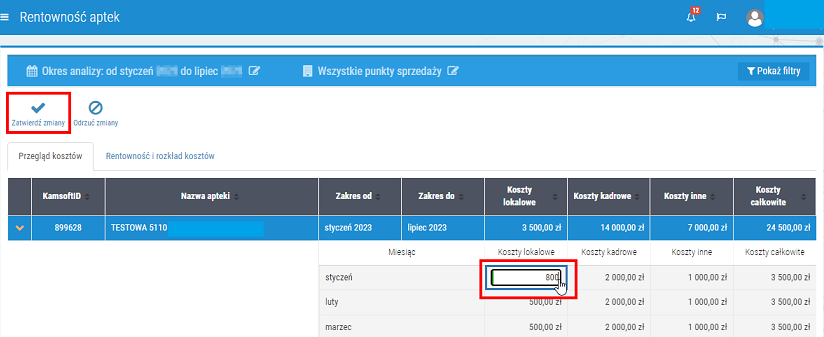
Rys. 11. Możliwość edycji wprowadzonych kosztów
UWAGA! Każde następne wprowadzenie kosztu za dany miesiąc zastępuje poprzedni wpis.
W drugiej zakładce Rentowność i rozkład kosztów użytkownik może porównać zyski aptek z poniesionymi kosztami. Należy pamiętać, że tylko wprowadzenie wszystkich kosztów pozwala na rzeczywistą ocenę rentowności danej apteki. Przykładowe podsumowanie:
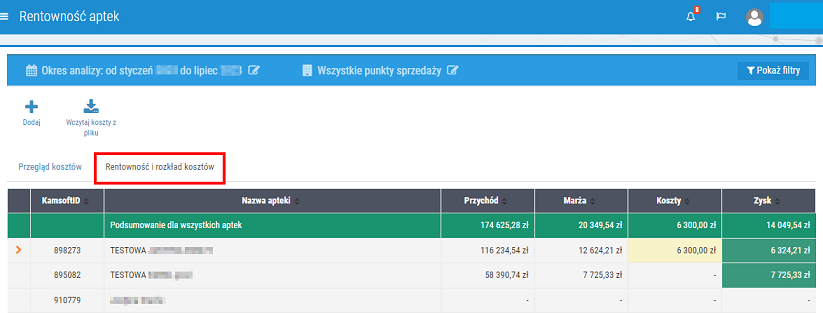
Rys. 12. Zakładka 'Rentowność i rozkład kosztów'
Okno jest podzielone jest na kolumny:
- KamsoftID - numer apteki,
- Nazwa apteki - nazwa apteki,
- Przychód i marża - dane pobierane z apteki,
- Koszty - dane wprowadzone przez użytkownika,
- Zysk - podsumowanie zysków dla danej apteki (koszty - marża).
Pola wyróżnione kolorem:
- zielonym – koszty pełne, użytkownik wprowadził dane za każdy wybrany miesiąc,
- żółtym – wprowadzono tylko część kosztów lub jakaś część jest pobrana z okresów historycznych,
- czerwonym – kolor sygnalizuje, że dana apteka zanotowała straty.
Po rozwinięciu szczegółów za pomocą przycisku  , dane wprowadzone przez użytkowników zostaną przedstawione kwotowo oraz procentowo. Na rysunku poniżej przedstawiono przykładowe zostawienie dla:
, dane wprowadzone przez użytkowników zostaną przedstawione kwotowo oraz procentowo. Na rysunku poniżej przedstawiono przykładowe zostawienie dla:
- apteki, która odnotowała zysk (Apteka ogólnodostępna nr 102048),
- apteki, która odnotowała straty (Apteka ogólnodostępna nr 102082):
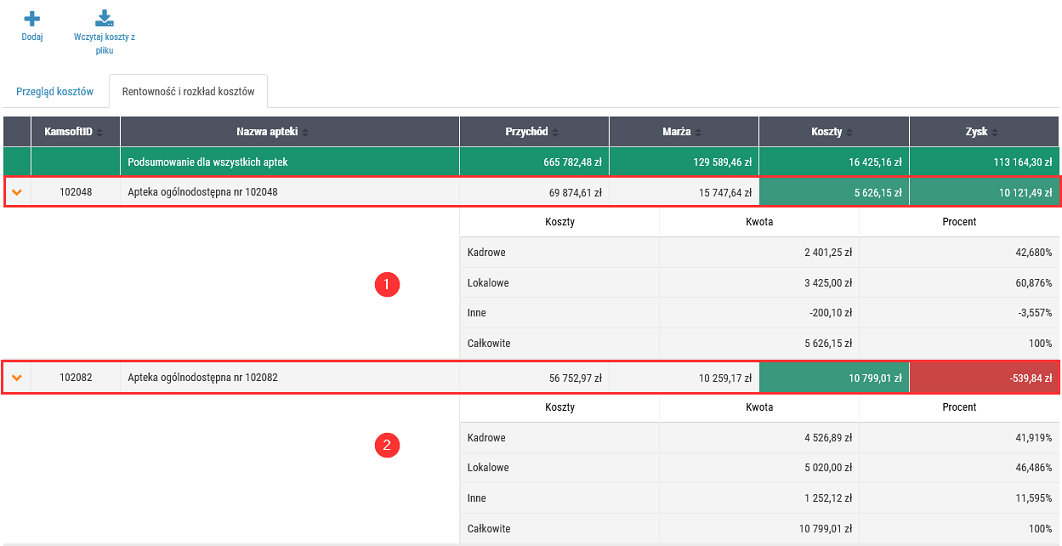
Rys. 13. Rozwinięcie szczegółów